MAYA Programming 不合格者用課題 (99AD)
課題の説明
前期・後期の終りに行なった
課題1(kadai1.mel)および課題2(kadai2.mel)で提出できていない方の課題を作成して提出せよ。
kadai1.melのみ未提出の者
課題1(kadai1.mel)のみ提出
- 99ad0102
- 99ad0109
- 99ad0119
- 99ad0308
- 99ad0341
- 99ad0529
kadai2.melのみ未提出の者
課題2(kadai2.mel)のみ提出
- 99ad0307
- 99ad0329
- 99ad0337
- 99ad0538
上記リストにない者は課題1・課題2の両方提出のこと。
提出方法
ホームディレクトリの下のmelディレクトリに上記のファイル名(kadai1.melまたはkadai2.mel)で作っておく。
もし、実習室のマシンが使用できない場合は、作ったMELスクリプトを電子メールで以下のアドレスへ送ること。
メールで送る場合は学籍番号・名前を忘れないようにすること
abe@injapan.net
課題
課題1
ホームディレクトリの下のmelディレクトリに
kadai1.melという名前のMELスクリプト作り、
読み込んで実行すると、以下のようなレイアウトのウインドウが表示されて
以下のように実行されるようにせよ。
なお、ウインドウのタイトルには自分の学籍番号をつけること。
- 各ラジオボタンの横のスライダーは、そのプリミティブのスケールの値を表す。
- Okボタンを押すと選ばれている(ラジオボタンにチェックのついている)プリミティブが作られる。
- Closeボタンを押すとウインドウが閉じる。
参考画像
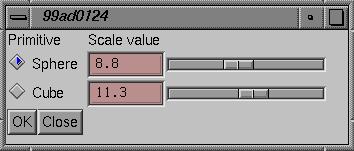
kadai1.melの結果
課題2
ホームディレクトリの下のmelディレクトリに
kadai2.melという名前のMELスクリプト作り、
読み込んで実行すると、下図のようなレイアウトのウインドウが表示されて
以下のように実行されるようにせよ。
なお、ウインドウのタイトルには自分の学籍番号をつけること。
(ヒント)
フィールド1・2のページを参考にすること。
- 上の4つのラジオボタンによってフィールドの種類を決める
- 1列目のスライダーによって各フィールドの-magnitudeの値を決める
(最小値-10.0、最大値10.0)
- 2列目のスライダーによって各フィールドの-maxDistanceの値を決める
(最小値0.0、最大値10.0)
- その下の2つのラジオボタンによってフィールド、エミッターどちらの位置をコントロールするかを決める
選ばれていない方の位置は(0, 0, 0)になる
- 3つのスライダーによって位置のX、Y、Z座標の値を決める
(以上3つのスライダーは最小値-10.0、最大値10.0)
- Okボタンを押すと上のスライダーの値によってエミッターとフィールドが作られる。
- Closeボタンを押すとウインドウが閉じる。
- エミッター(emitter)のフラグは以下のようにすること。
-type "direction" -dx 0 -dy -1 -dz 0 -spread 0.2 -rate 3
参考画像
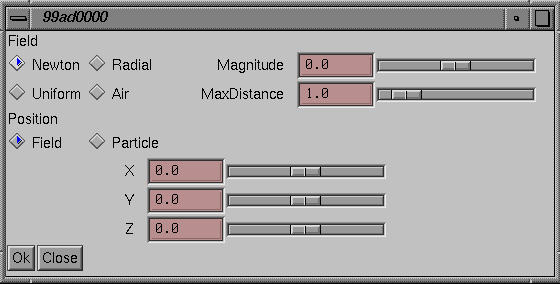
kadai2.melの結果
Home | Contents
abe@injapan.net
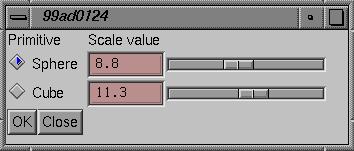 kadai1.melの結果
kadai1.melの結果
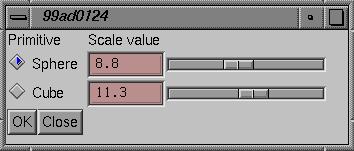 kadai1.melの結果
kadai1.melの結果
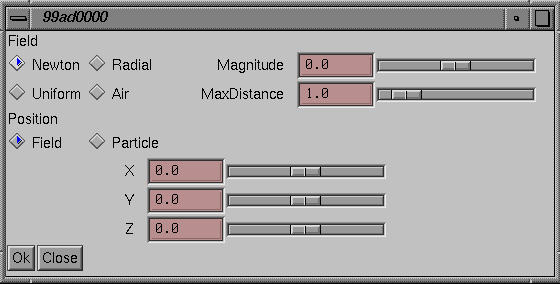 kadai2.melの結果
kadai2.melの結果